在日常使用电脑的过程中,我们往往会积累大量的文件和数据,随着时间的推移,这些文件中可能会出现大量重复项。这些重复文件不仅占用宝贵的磁盘空间,还可能给系统带来不必要的负担。为了帮助用户更有效地管理文件,360安全卫士提供了一款强大的工具——重复文件清理器,它可以轻松找到并删除重复文件,释放更多的存储空间。本文将从多个维度详细介绍如何使用360安全卫士查找重复文件。

首先,确保您的电脑上已经安装了360安全卫士。如果没有,您可以通过访问360官方网站下载安装包,并按照指示完成安装过程。安装完成后,打开360安全卫士,在主界面选择“功能大全”选项卡,然后在搜索框中输入“重复文件”,点击搜索结果中的“重复文件清理”进入该功能模块。
在进入重复文件清理功能后,您会看到一个列表,列出了可以进行扫描的所有硬盘分区和用户自定义的文件夹。您可以选择单个分区或文件夹,也可以全选进行扫描。为了更高效地查找重复文件,建议您根据实际需求选择特定的磁盘分区或文件夹进行扫描。
在开始扫描之前,您可以对重复文件的查找条件进行设置。例如,您可以设定最小文件大小、指定文件类型(如图片、文档等)以及是否包括系统文件。通过这些高级设置,您可以更加精准地找到那些真正需要被清理的重复文件,避免误删重要文件。
当所有设置都完成后,点击“开始扫描”按钮,360安全卫士将开始对所选区域内的文件进行深度扫描。根据扫描区域的大小和文件数量的不同,整个过程可能需要几分钟到几十分钟不等。在此期间,请保持耐心等待。
扫描完成后,360安全卫士会列出所有找到的重复文件及其详细信息,包括文件名、路径、创建时间、大小等。此时,您可以仔细审查每个条目,并决定哪些文件是冗余的且可以被安全地删除。为了避免意外删除重要文件,建议您先备份再操作,或者仅勾选您确定无用的文件进行删除。
一旦确定了要删除的重复文件,就可以点击“立即清理”按钮,让360安全卫士帮您批量删除这些文件。需要注意的是,在执行清理前请再次确认自己的选择,以免误删关键数据。

为了确保电脑始终处于最佳状态,建议您养成定期使用360安全卫士清理重复文件的习惯。这样不仅可以释放更多可用空间,还能有效减少因冗余数据导致的各种问题。
通过以上步骤,您可以轻松利用360安全卫士查找并清理电脑上的重复文件。这不仅能帮助您节省宝贵的存储空间,还能提升系统的整体性能。希望本文能为您提供有价值的指导,让您在使用360安全卫士时更加得心应手。

在日常使用电脑的过程中,您可能会发现自己需要频繁地更换浏览器以适应不同的需求。如果您刚刚安装了360浏览器,并希望将其设为默认浏览器,那么这篇文章将为您提供详细的步骤和指导。准备工作首先,确保您的电脑上已经安装了最新版本的360浏览器。打开浏览器,检查一下是否
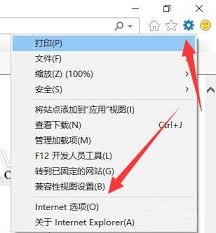
在使用电脑的过程中,我们可能会因为各种原因需要卸载某些软件,包括360安全浏览器。无论是因为找到了更适合自己的浏览器,还是出于系统优化的考虑,卸载过程应当尽量简洁明了。以下将详细介绍如何卸载360安全浏览器。方法一:通过控制面板卸载1.打开控制面板:-在win
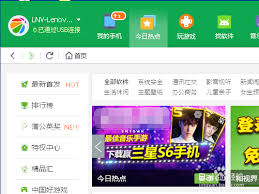
在使用android手机的过程中,有时我们需要获取更高的系统权限,以便对手机进行更深入的定制和优化。root权限,作为android系统的最高权限,可以实现这一目标。而360手机助手作为一款常用的手机管理软件,也提供了一键root的功能。本文将从多个维度详细介
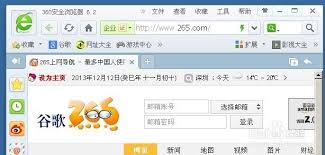
在浏览网页时,我们有时会遇到一些只能在旧版浏览器中正常显示的网页。这时,我们就需要将360安全浏览器设置为兼容模式。本文将详细介绍如何设置360安全浏览器的兼容模式,帮助大家解决这一问题。一、通过地址栏图标切换1.打开网页:首先,使用360安全浏览器打开你需要
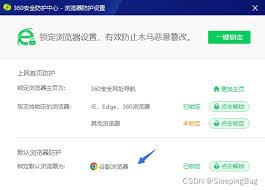
在互联网的世界里,信息如同海洋般浩瀚无边,而我们每个人都是勇敢的航海者。但在这片未知的海域中,隐藏着诸多危险与陷阱,稍有不慎,便可能陷入网络安全的漩涡。为了守护这片海域的安全,360浏览器提供了强大的安全保障机制,帮助每一位用户抵御网络威胁,享受纯净、安全的浏

在日常的网络冲浪中,不同的浏览器因其独特的功能和用户体验而受到用户的青睐。360安全浏览器,以其强大的安全性能、丰富的功能和良好的用户体验,成为了众多用户的选择。然而,有时候我们可能需要在360浏览器中切换到ie浏览器的模式,以便访问一些仅支持ie的网页。那么

时间:2025/03/10
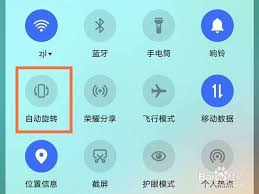
时间:2025/03/10

时间:2025/03/10

时间:2025/03/09
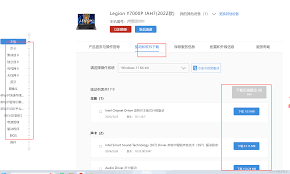
时间:2025/03/08
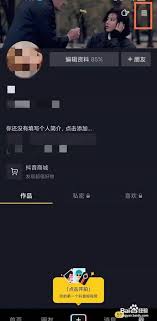
时间:2025/03/08
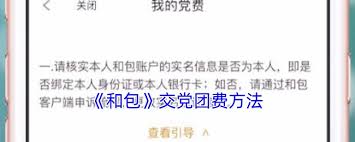
时间:2025/03/07
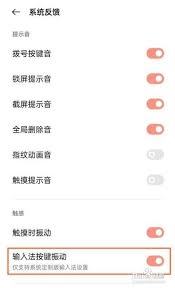
时间:2025/03/07
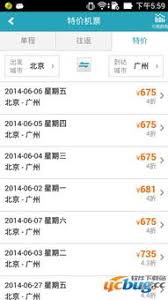
时间:2025/03/06
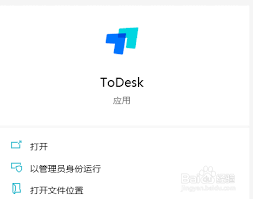
时间:2025/03/06